So integrierst du JFrog Pipelines in Jira und Bitbucket

Jeff Fry
Jeff Fry, Senior Technical Alliance Manager bei JFrog
Schrittweise Anleitung zum Erstellen von JFrog Pipelines mit Bitbucket und Jira
Zeit
Lesedauer: 10 Minuten
Zielpublikum
Du arbeitest an Projekten in Jira und möchtest den Fortschritt von Bugs und Features in deinen Software-Builds verfolgen.
Voraussetzungen
Du hast ein Jira-Konto und ein Jira-Projekt. Lege hier mit Jira los.
Du hast ein Bitbucket Cloud-Konto erstellt. Lege hier mit Bitbucket los oder melde dich an.
Du hast Zugriff auf deine JFrog Cloud-Instanz. Registriere dich hier für ein Konto.
Du hast die JFrog Platform: Artifactory App for Jira installiert. Registriere dich hier für ein Konto.
Du hast die Anweisungen zum Konfigurieren deiner JFrog Cloud-Instanzen für die App befolgt und die Konnektivität getestet.
Du verfügst über Grundlagenwissen zu Jira-Vorgängen, Bitbucket und JFrog.
Schritt 1: Beispielcode abrufen
- Navigiere zu https://bitbucket.org/jefffjfrog/atlassian-open-devops-tutorial.
- Erstelle für dieses Repository eine Abspaltung zu deinem Bitbucket-Arbeitsbereich.
Schritt 2: JFrog Pipelines für Jira einrichten
- Befolge als Nächstes diese Anweisungen, um ein Jira-API-Token zu erstellen.
- Kopiere dieses Jira-API-Token.
- Richte in deiner JFrog Platform-Instanz die Jira-Integration ein, indem du diese Anweisungen befolgst.
- Wähle unter Integration Type (Integrationstyp) die Option Jira aus.
- Nenne die Integration "jiraForAtlassianTutorial".
- Gib den Jira Server-API-Endpunkt als URL an.
- Gib unter User Name (Benutzername) deinen Jira-Benutzernamen an.
- Füge unter Token dein Jira-API-Token ein.
- Klicke auf Create (Erstellen), um die Jira-Integration zu erstellen.
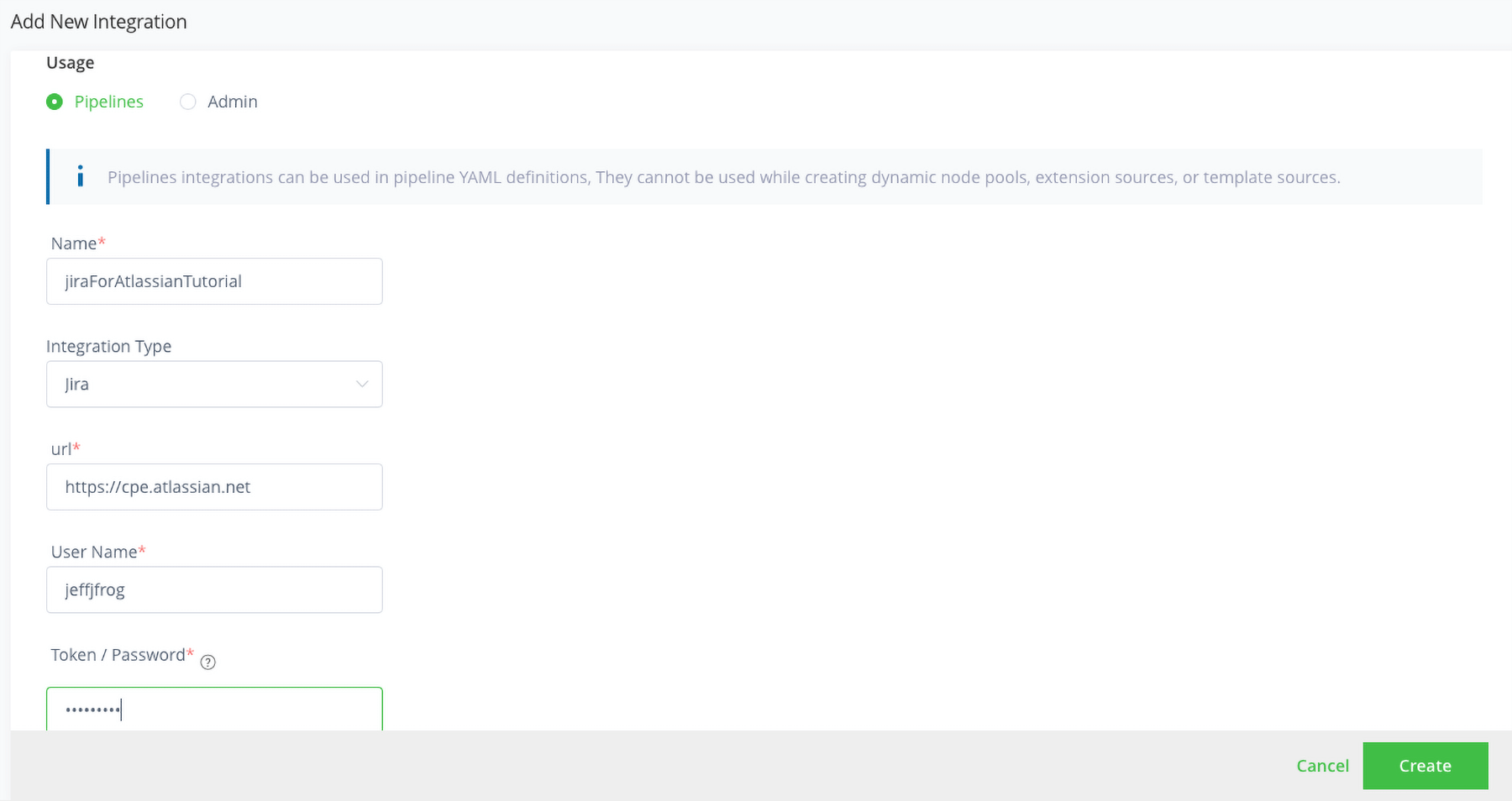
Schritt 3: JFrog Pipelines für Artifactory einrichten
- Erstelle anhand der Anweisungen aus Schritt 3 eine Artifactory-Integration.
- Wähle unter Integration Type (Integrationstyp) die Option Artifactory aus.
- Nenne die Integration "artifactoryForAtlassianTutorial".
- Verwende die angegebene Artifactory-URL und den Benutzernamen.
- Generiere mithilfe der Schaltfläche Get API Key (API-Schlüssel abrufen) einen API-Schlüssel.
- Klicke auf Create (Erstellen), um die Artifactory-Integration zu erstellen.
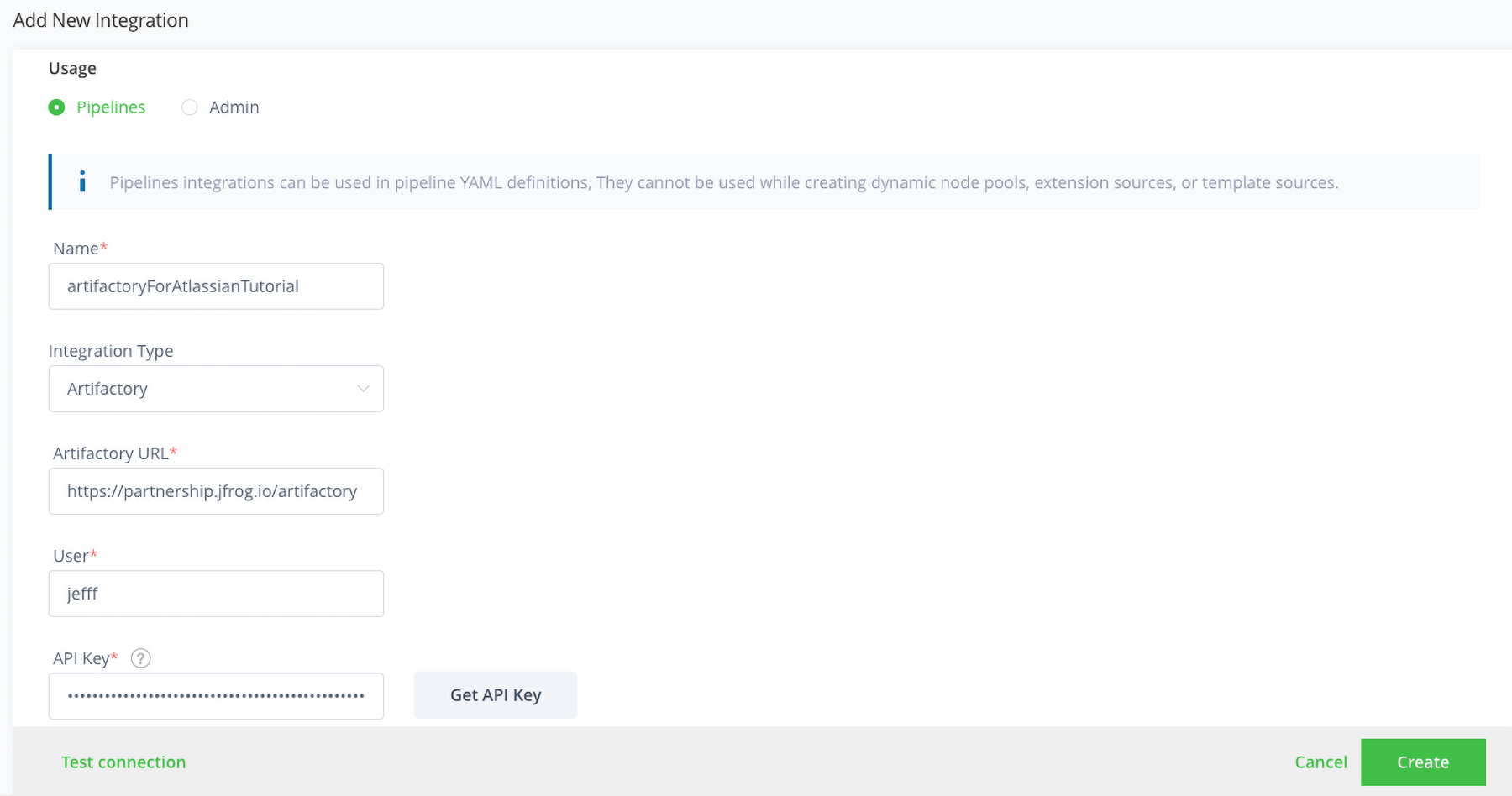
Schritt 4: JFrog Pipelines für Bitbucket einrichten
- Befolge diese Anweisungen, um ein Bitbucket-App-Passwort zu erstellen.
- Kopiere dein Bitbucket-App-Passwort.
- Erstelle anhand der Anweisungen aus Schritt 4 eine Bitbucket-Integration.
- Wähle unter Integration Type (Integrationstyp) die Option Bitbucket aus.
- Nenne die Integration "bitbucketForAtlassianTutorial".
- Gib unter User Name (Benutzername) deinen Bitbucket-Benutzernamen an.
- Füge unter Token dein Bitbucket-App-Passwort ein.
- Klicke auf Create (Erstellen), um die Bitbucket-Integration zu erstellen.
Schritt 5: Beispielcode erstellen
- Füge in deiner JFrog Platform-Instanz den Beispielcode hinzu, indem du diese Anweisungen befolgst und From YAML (Aus YAML) verwendest.
- Gib als SCM-Provider-Integration bitbucketForAtlassianTutorial an.
- Gib als Repository-Namen
/atlassian-open-devops-tutorial an. - Verwende für die verbleibenden Felder die Standardwerte.
- Klicke auf Create Source (Quelle erstellen).
- Nach ein paar Sekunden versucht JFrog Pipelines, die Beispielanwendung im Repository atlassian-open-devops-tutorial zu erstellen. Dieser Versuch schlägt aufgrund eines Dockerfile-Problems fehl.
- Wechsle zu deinem Jira-Projekt und zeige den neuen Vorgang mit dem Titel Atlassian tutorial failed build (Atlassian-Tutorial, Build fehlgeschlagen) an.
Schritt 6: Dockerfile korrigieren
- Rufe im Browser dein von Bitbucket abgespaltenes Repository atlassian-open-devops-tutorial auf.
- Bearbeite das Dockerfile.
- Lösche die Zeile "This line is not recognized and will cause the build to fail!" (Diese Zeile wird nicht erkannt und führt zum Scheitern des Builds!).
- Übernimm diese Änderung und füge die Jira-Vorgangsnummer in die Commit-Nachricht ein.
- JFrog Pipelines versucht danach erneut, die Beispielanwendung im Repository atlassian-open-devops-tutorial zu erstellen. Dieses Mal gelingt der Versuch.
Schritt 7: Korrektur in Jira und JFrog Artifactory anzeigen
- Wechsle zurück zum Jira-Vorgang.
- Beachte, dass das Ticket jetzt auf einen Build verweist.
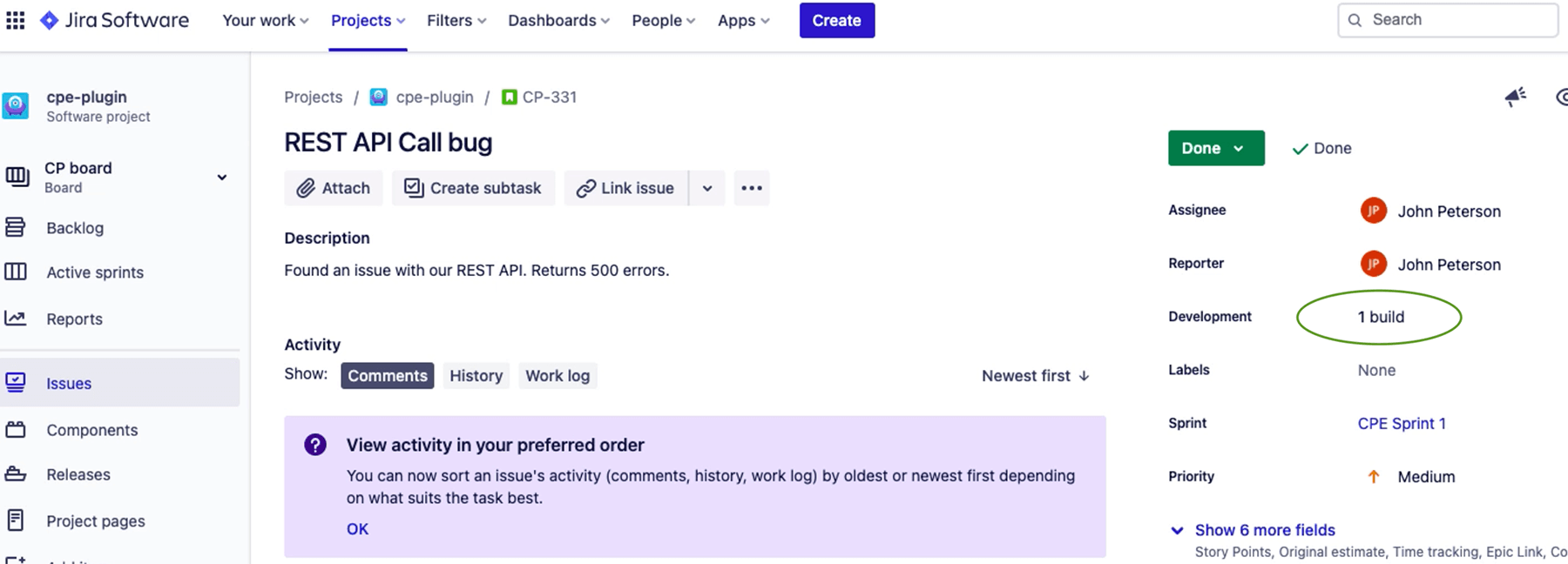
- Klicke auf den Build.
- Es wird ein Dialogfeld mit der JFrog Pipeline und der Build-Nummer geöffnet. Du kannst darauf klicken, um direkt zum Build in JFrog Cloud zu gelangen.
- Klicke in JFrog Artifactory in der Build-Ansicht auf die Registerkarte für Vorgänge.
- Beachte, dass jetzt mit diesem Build auf diesen Vorgang verwiesen wird.
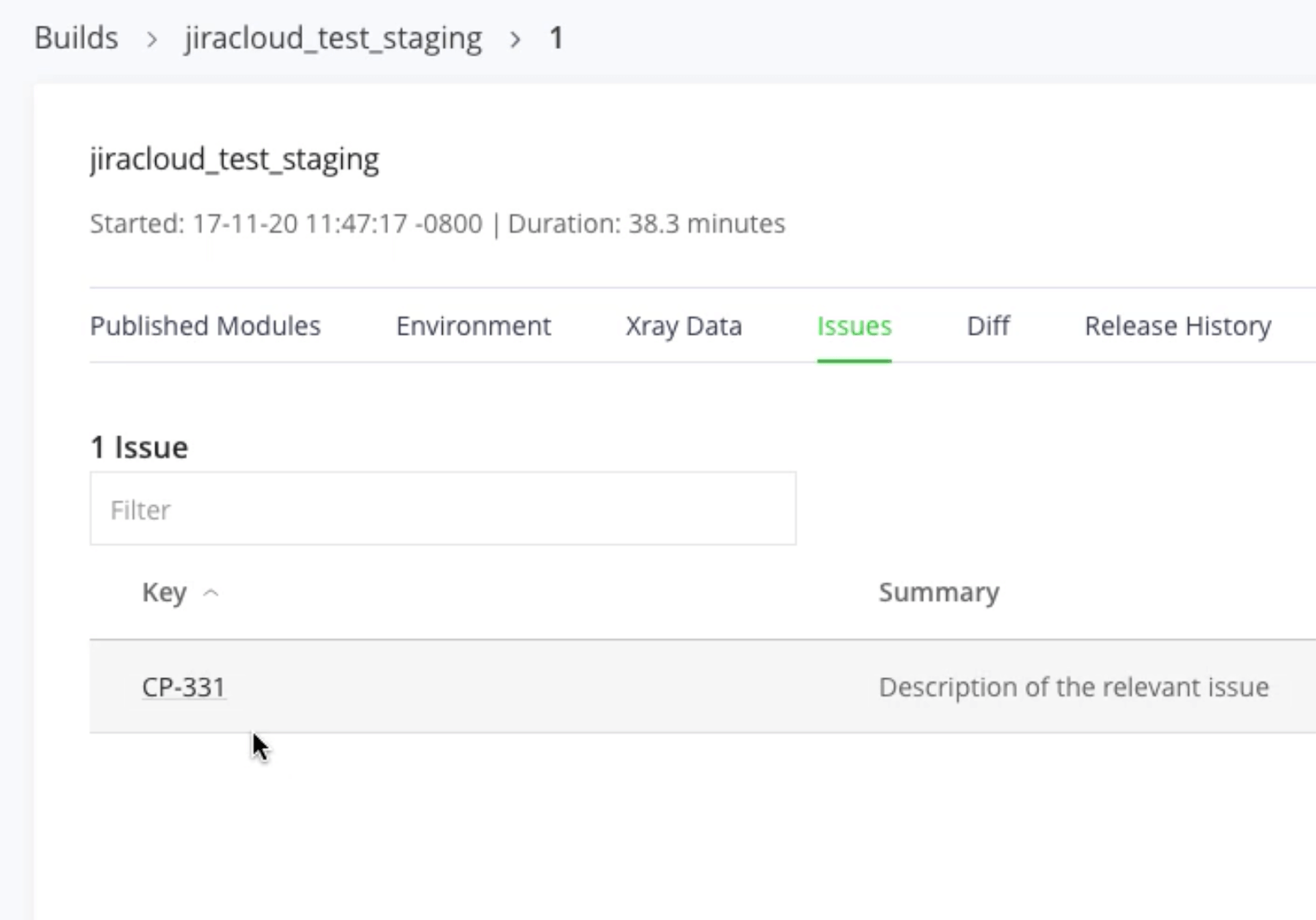
Diesen Artikel teilen
Nächstes Thema
Lesenswert
Füge diese Ressourcen deinen Lesezeichen hinzu, um mehr über DevOps-Teams und fortlaufende Updates zu DevOps bei Atlassian zu erfahren.

DevOps-Community

DevOps-Lernpfad
